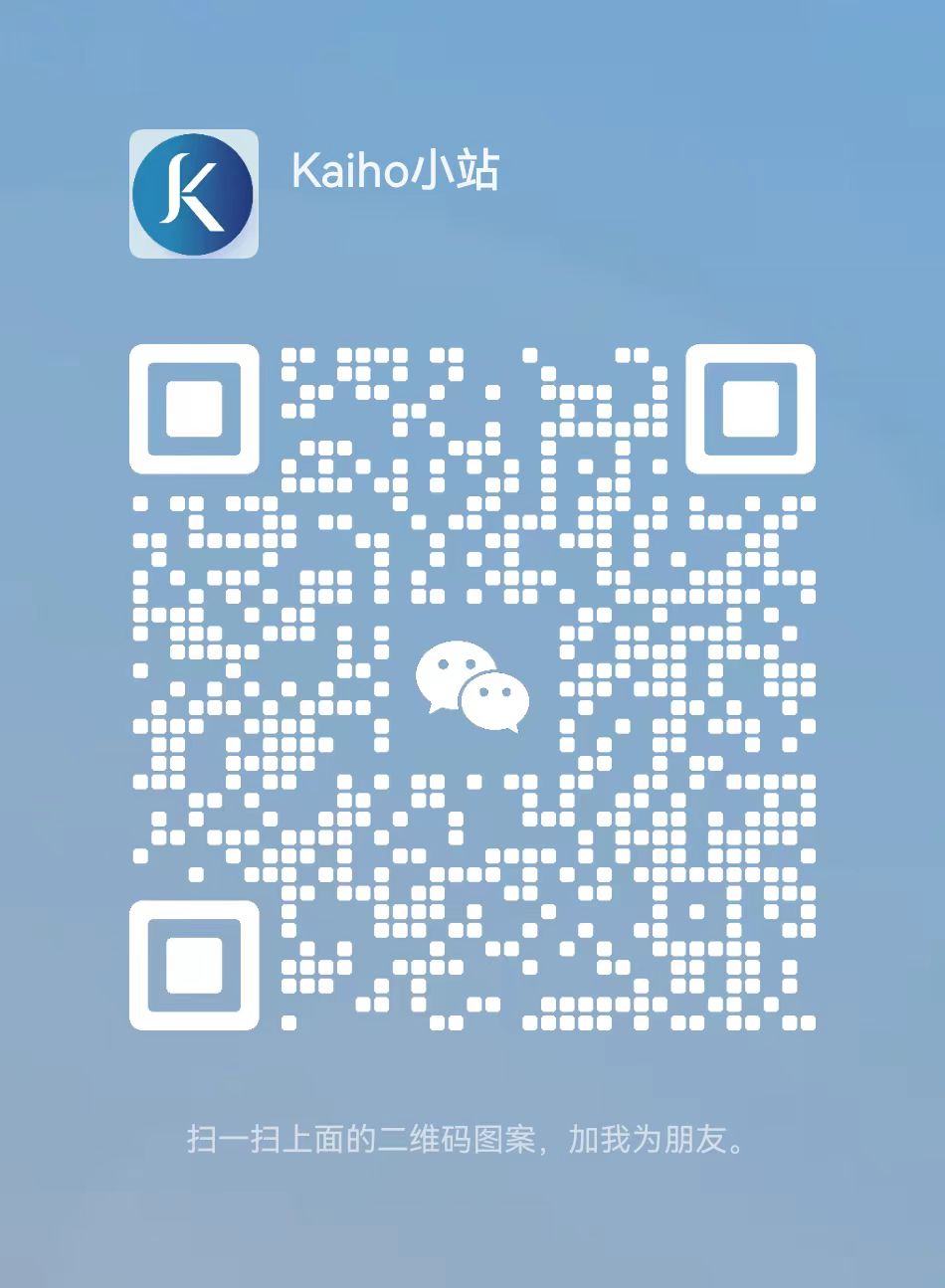共计 935 个字符,预计需要花费 3 分钟才能阅读完成。
提醒:本文最后更新于 2025-05-16 19:03,文中所关联的信息可能已发生改变,请知悉!
前言
OpenAI 的 12 天直播第一天就扔出了重磅炸弹,还不了解的朋友可以去看上一篇文章:
Pro 版重磅!OpenAI 王炸更新:o1 全面上线,究竟值不值得订阅?
不过测试发现,o1-pro 好用是真的好用,但是也有次数限制,并不像宣传中的不限次数,所以自己要订阅的要注意一下。
这里分享两个方式,都可以体验 o1 pro mode,大家可以根据需要自行选择
- 镜像站
- API 方式
1. 镜像站
镜像站已经同步更新了一大批 Pro 版本的账号,购买卡密直接登录使用即可
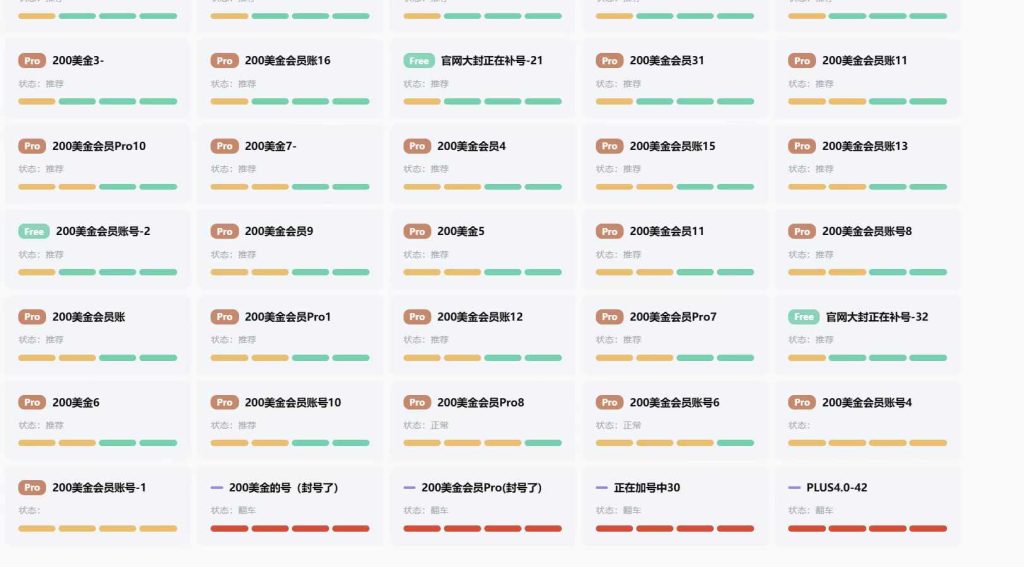
这里透露一下,新版的镜像站提供了后台轮询方式,完美的体验,不需要自己选号池,后续会再详细介绍
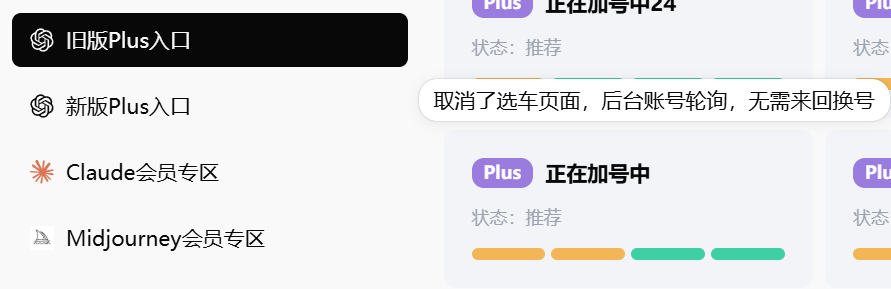
2.API 站点
API 的好处是可以嵌入自己的产品中,同时按次计费,用多少花多少
API 站点嵌入了常见的 Chat box,所以也可以直接使用
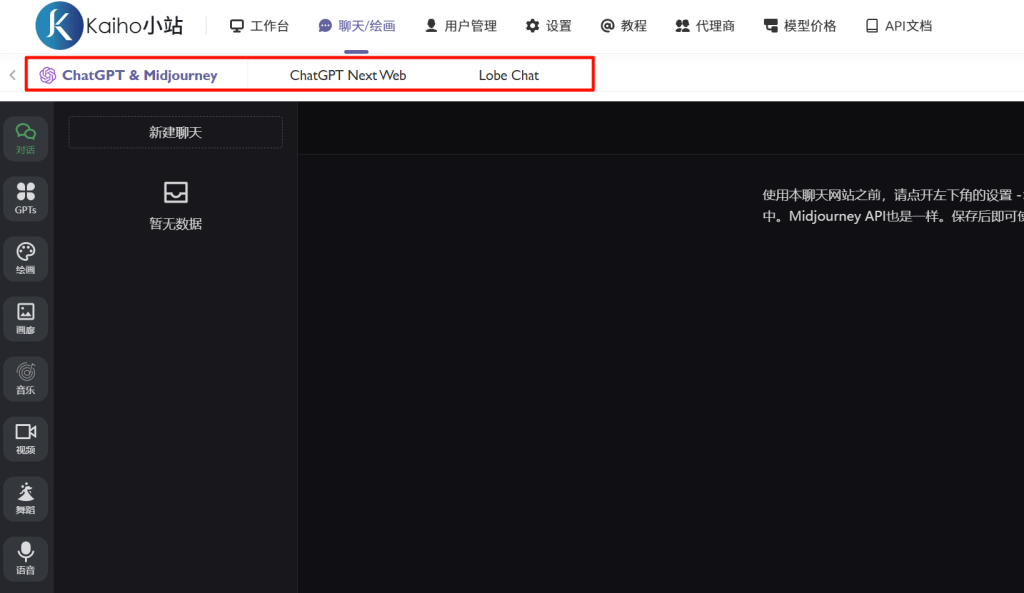
API 站点链接:https://ai.kaiho.cc/models
如何配置
首先在模型也点击「OpenAI Plus」
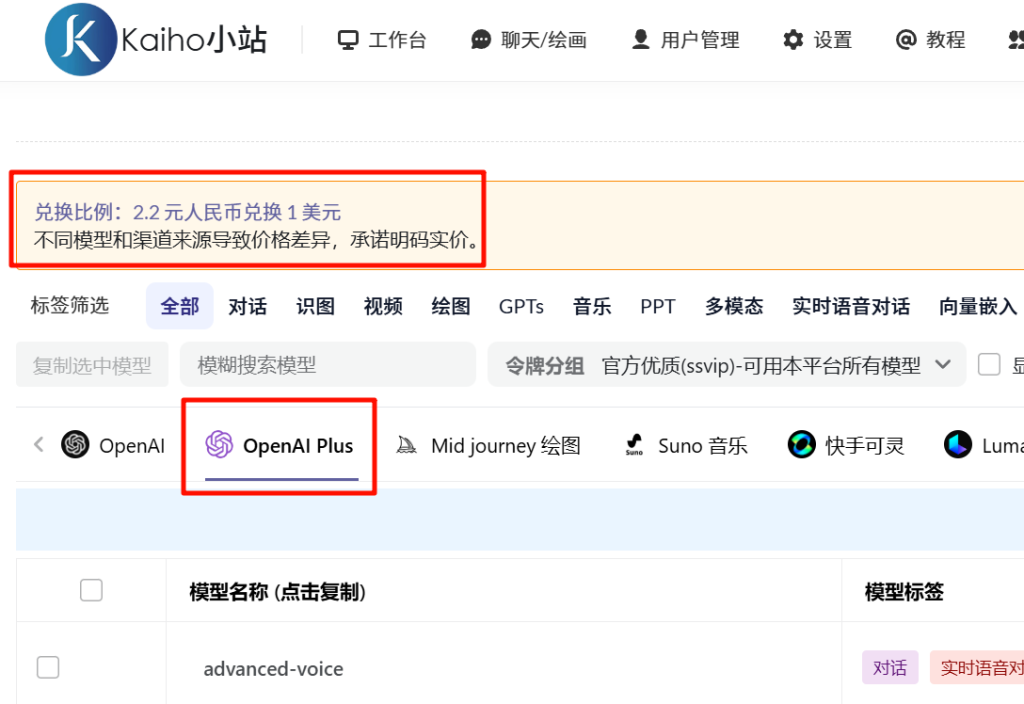
往下找到「o1-pro-all」,点击即可复制

因为站点嵌入了三种 Chat Box,大家可以根据自己的喜好选择,三种的配置方法都写在下方
1.ChatGPT & Midjourney
返回「聊天 / 绘画」界面,选择「ChatGPT & Midjourney」,点击 左下角 的设置
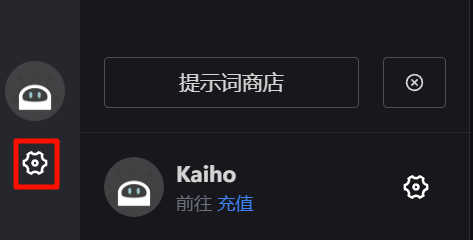
点击模型,先在自定义模型输入刚刚复制的模型名称,在模型输入「o1-pro-all」,选中弹出的模型,保存即可
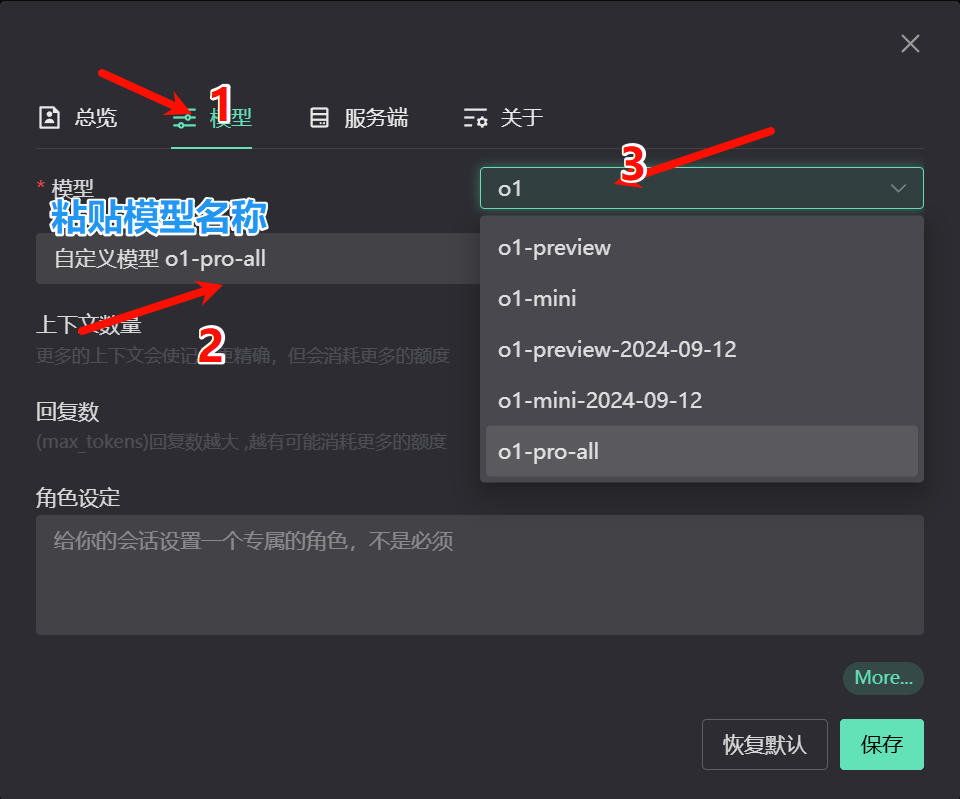
然后就可以使用对话了
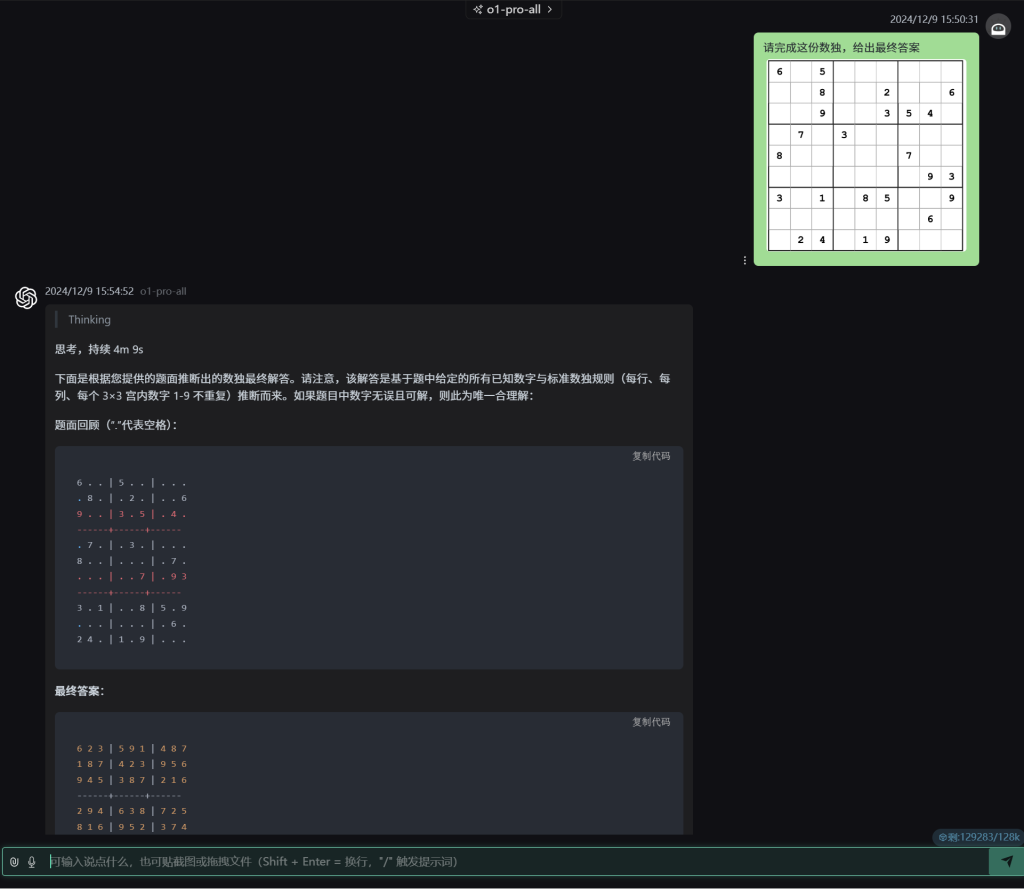
2.ChatGPT Next Web
返回「聊天 / 绘画」界面,选择「ChatGPT Next Web」,点击 左下角 的设置
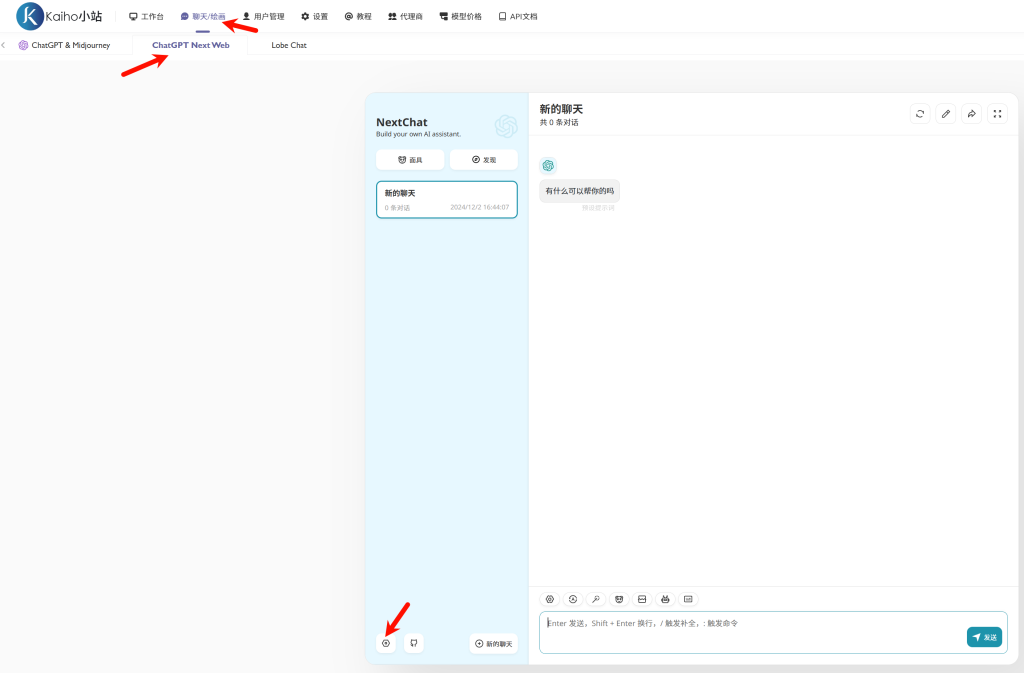
找到「自定义接口」,服务商选择「OpenAI」,接口地址输入「https://ai.kaiho.cc」,API Key 就是令牌,可以在「工作台查看」,自定义模型名输入「o1-pro-all」
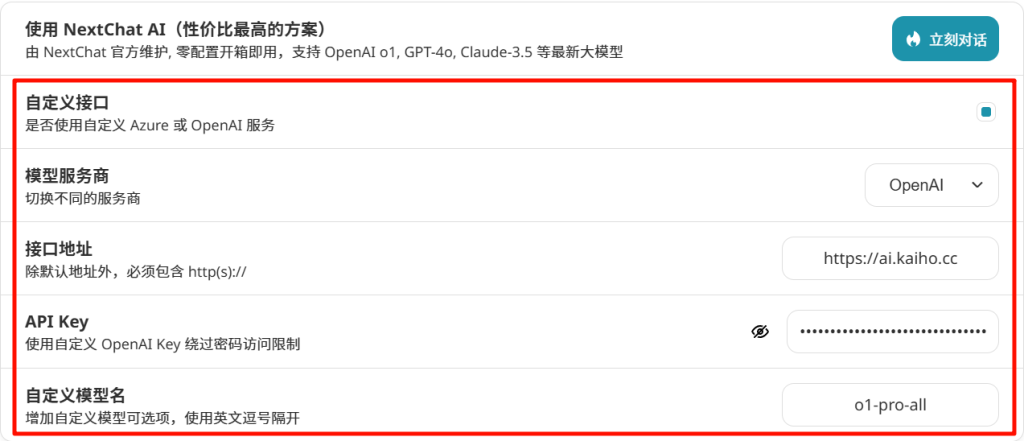
然后就可以使用对话了,同时「ChatGPT Next Web」还提供很多的预设主题,输入「/」就可以体验
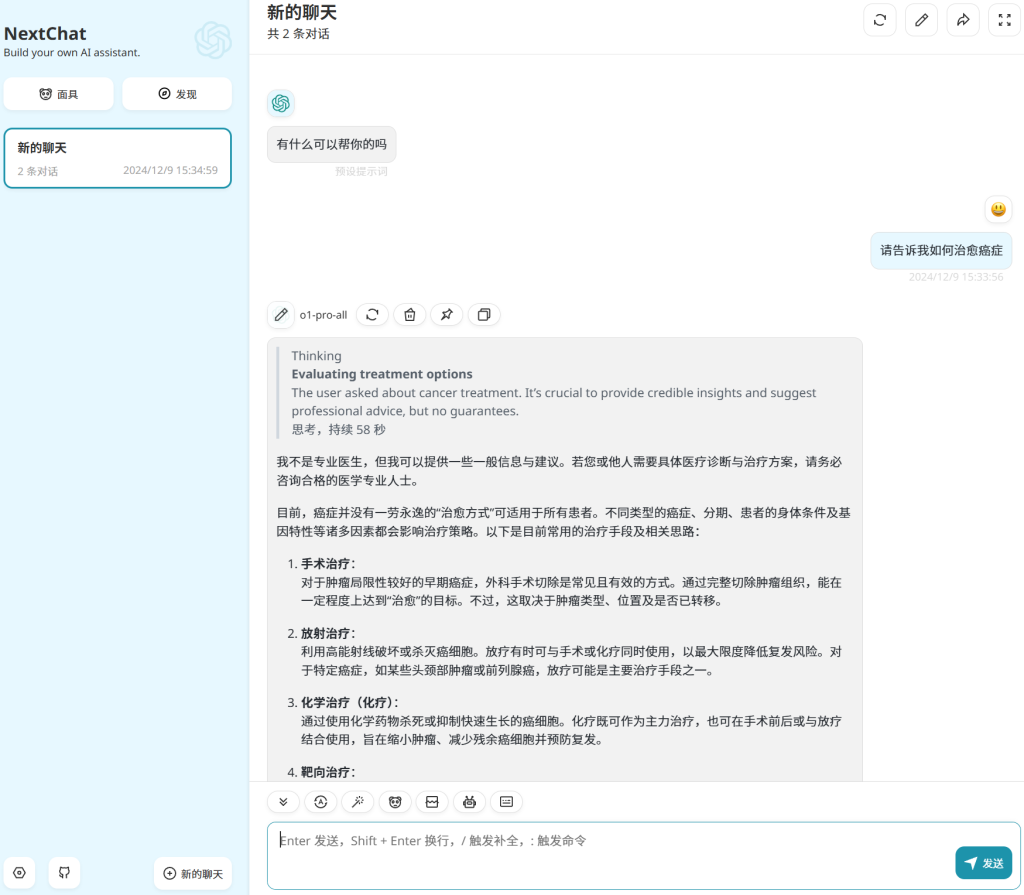
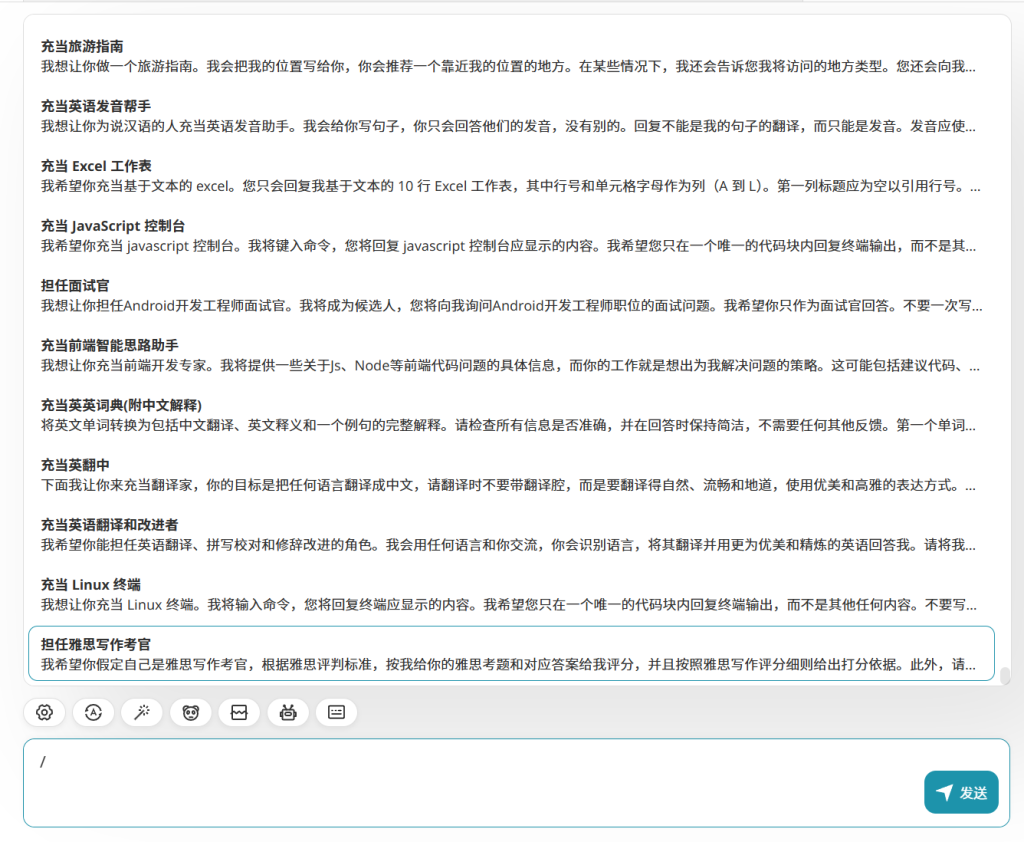
3.Lobe Chat
返回「聊天 / 绘画」界面,选择「Lobe Chat」,点击 右上角 的设置
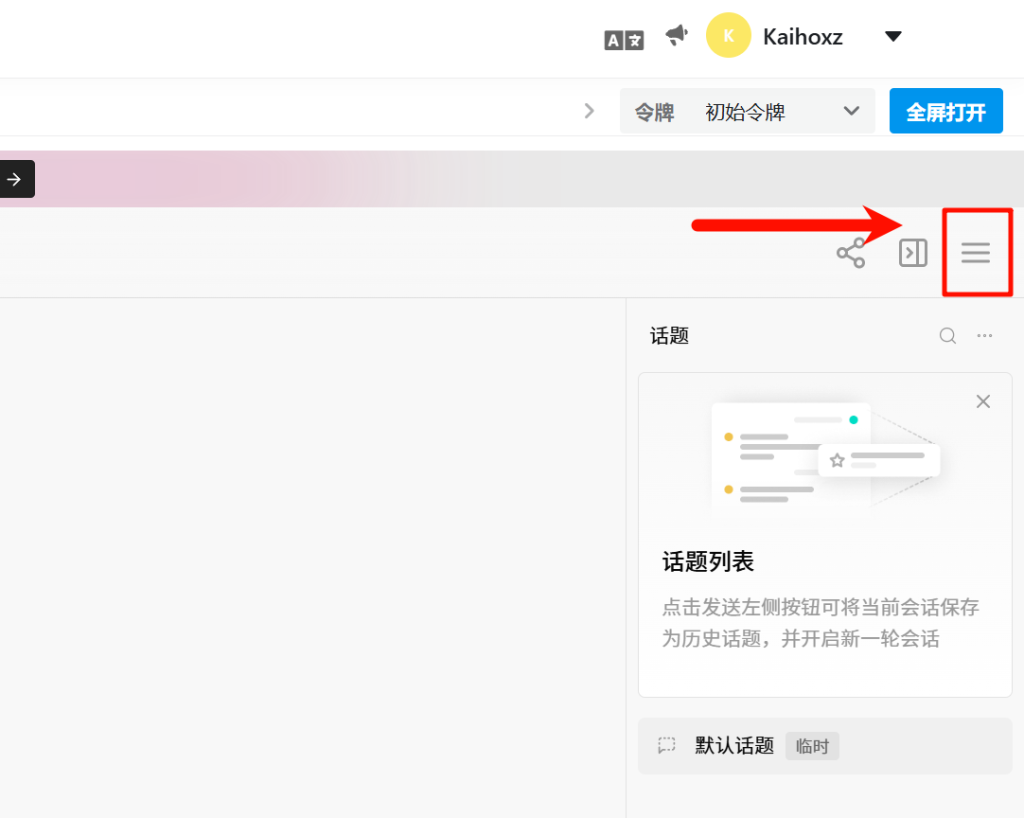
选择语言模型,在模型列表手动输入「o1-pro-all」,选择弹出的模型
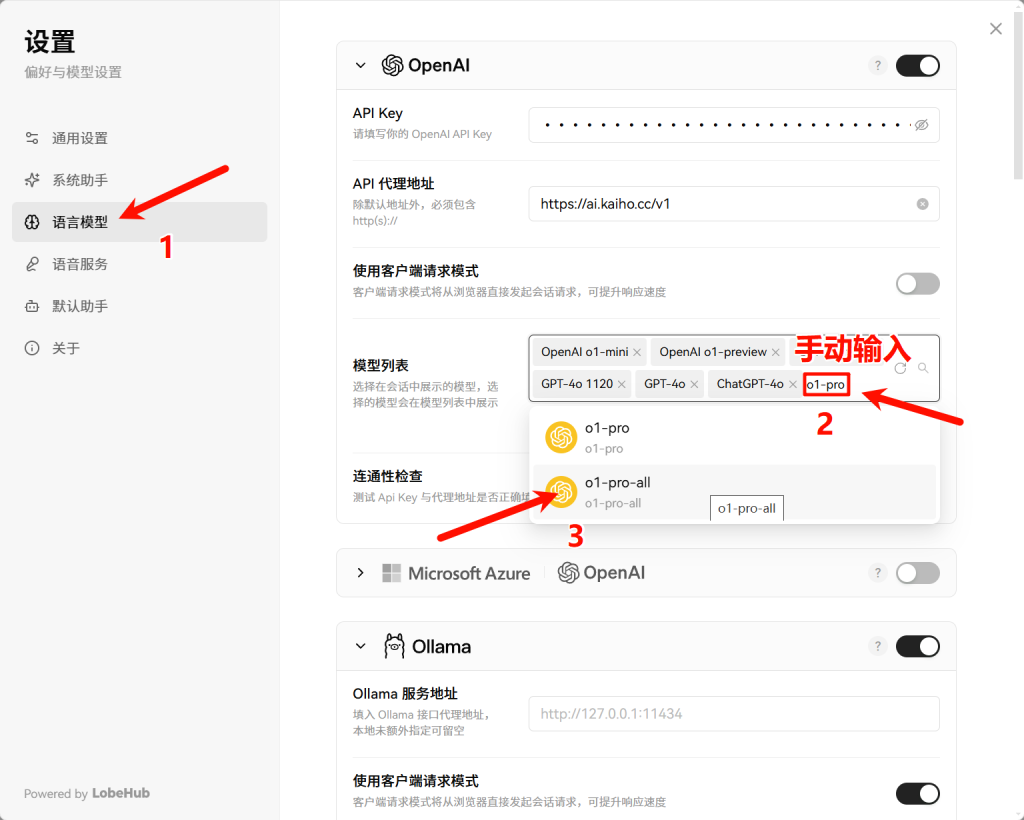
返回聊天界面,选择模型「o1-pro」
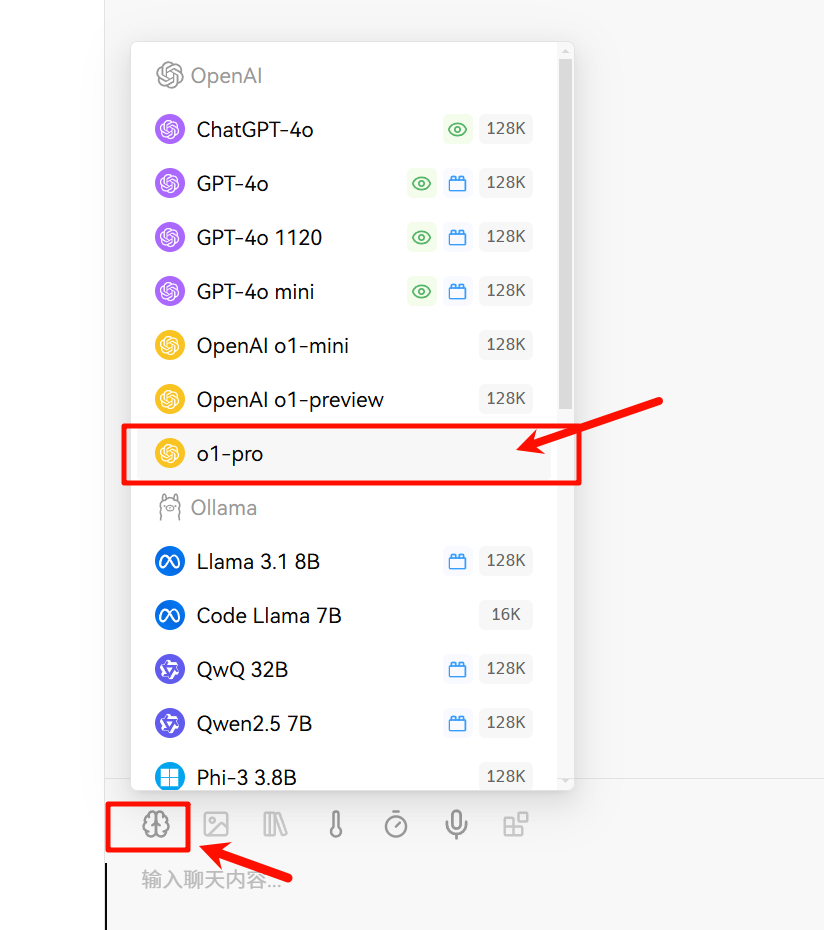
然后就可以正常使用对话了
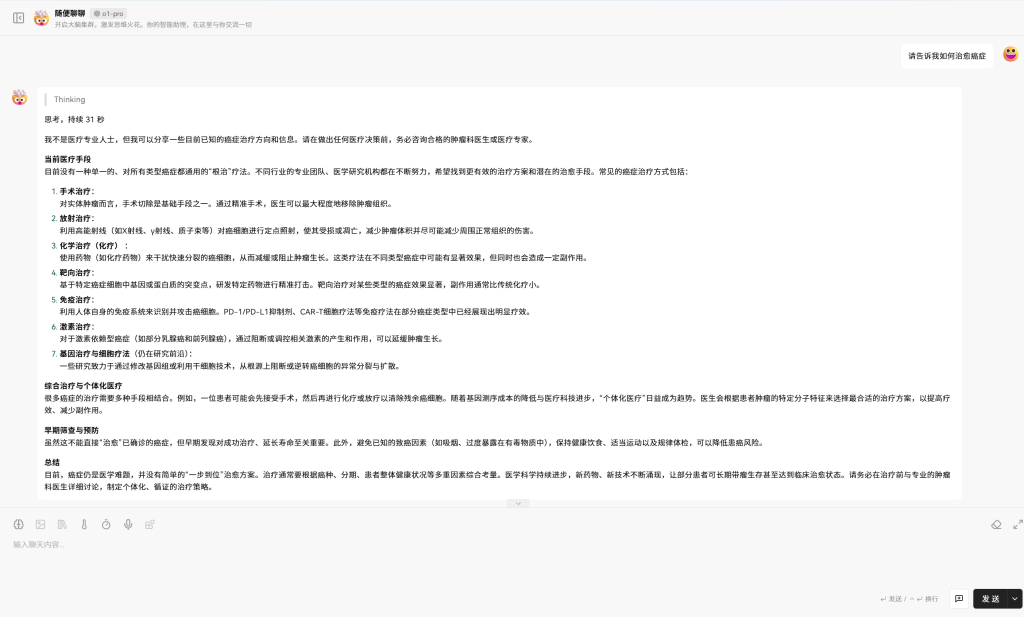
趁着体验良好,大家都赶快去试试吧!!!